系统之家U盘启动盘制作工具是一款非常出色的U盘启动盘制作工具,适用于广大用户,能够做到人人都会U盘装系统! 也是大家安装系统的首选,如果您想追上潮流,可以跟着小编学习起来哦。
U盘重装系统的方法有很多种,可用的工具也很多,系统之家U盘制作启动盘就是一款可直接“傻瓜化”的一键完成U盘启动工具的软件,但是U盘启动工具的制作方法对于没有接触的同学们开始可能会觉得困难,今天我们就来学习一下这种比较简单系统之家U盘制作启动盘方法吧。
建议:在使用系统之家制作系统之家u盘启动盘前,准备一个存储空间大于4G的u盘。
第一步:点击打开下载并且安装好的系统之家版U盘制作启动盘工具,选择“默认模式”,点击“开始制作”。如下图所示:

制作启动盘载图1
第二步:在弹出的警告窗口点击“确定”。如下图所示:
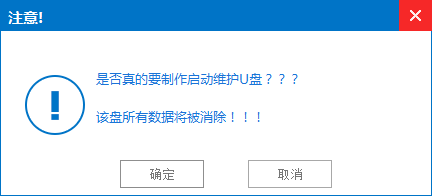
制作启动盘载图2
第三步:耐心等待制作过程,此操作可能需要几分钟。如下图所示:
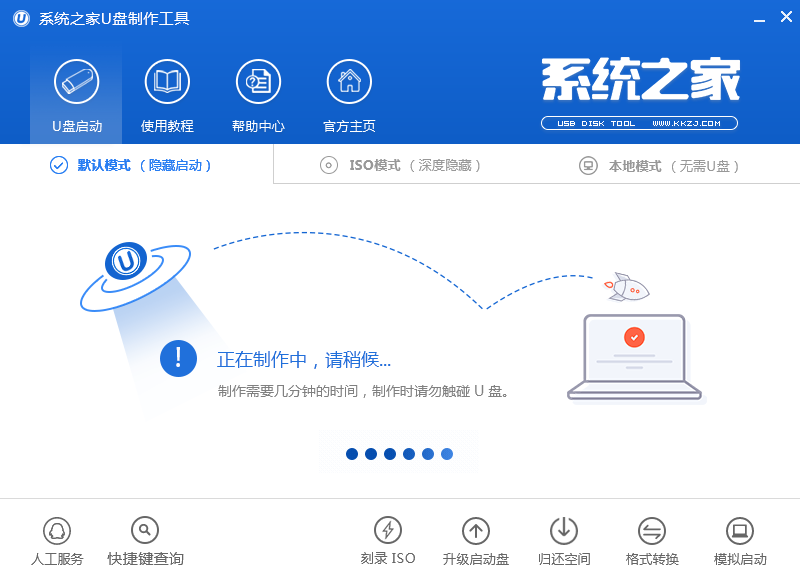
制作启动盘载图3
第四步:制作完成后会提示是否模拟启动,点击“是”。如下图所示:
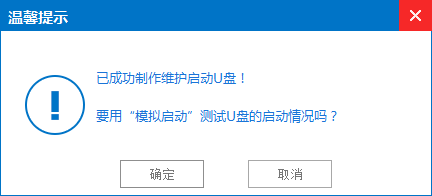
制作启动盘载图4
第五步:电脑模拟器可成功启动即系统之家制作U盘启动盘成功,安装ctrl+alt释放鼠标,点击关闭窗口即可。如下图所示:
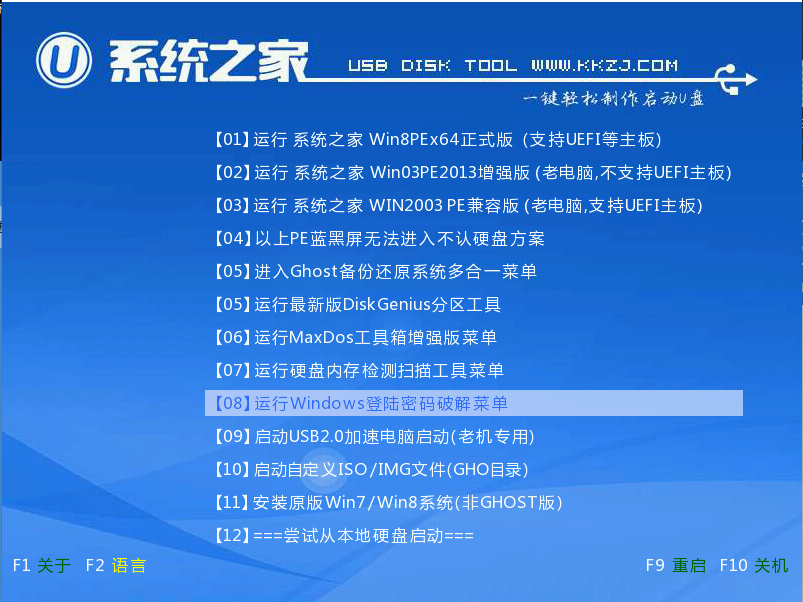
制作启动盘载图5
以上就是系统之家制作启动盘使用教程,有不懂的如何使用系统之家制作启动盘的用户,可以尝试以上的系统之家制作启动盘使用教程操作看看,希望以上的系统之家做U盘启动盘教程可以给大家带来更多的帮助。
Copyright ©2018-2023 www.958358.com 粤ICP备19111771号-7 增值电信业务经营许可证 粤B2-20231006